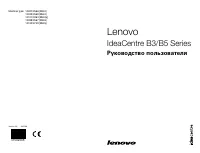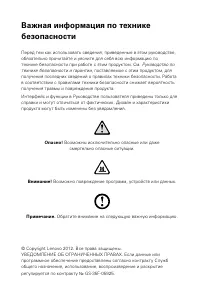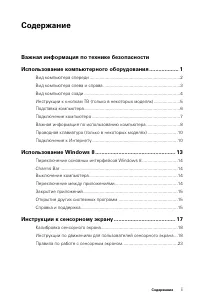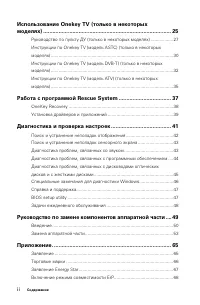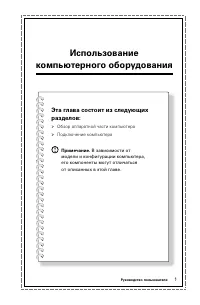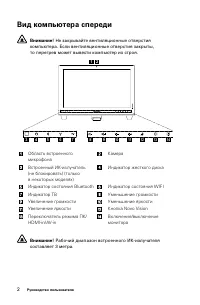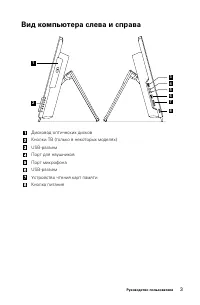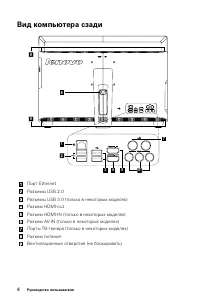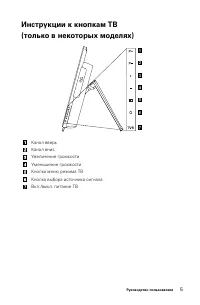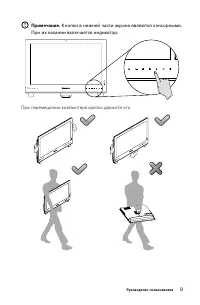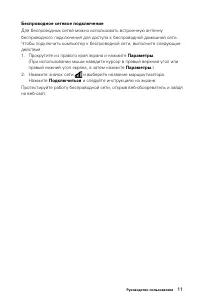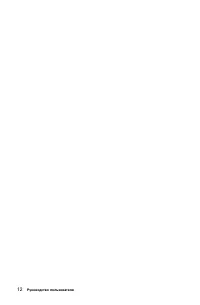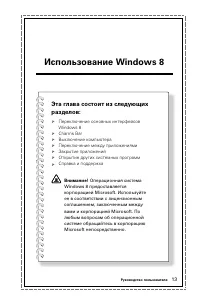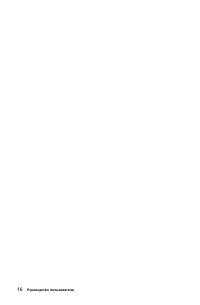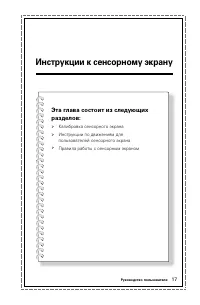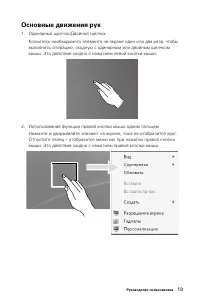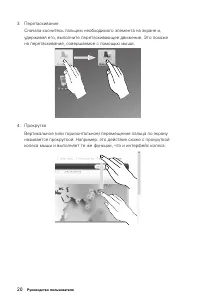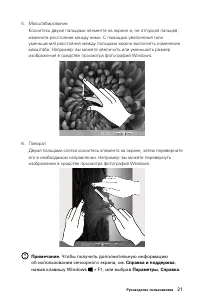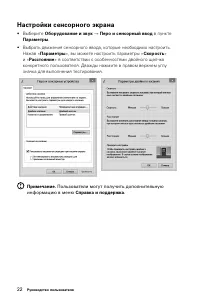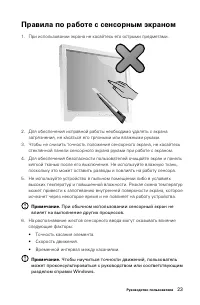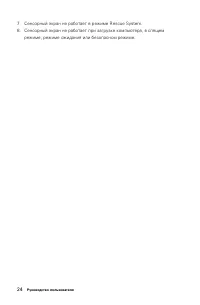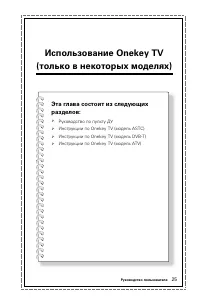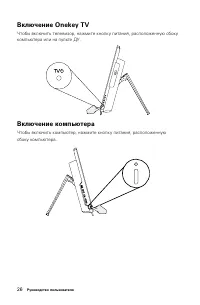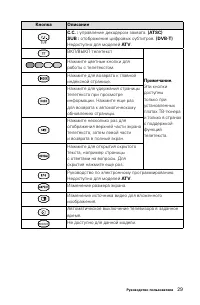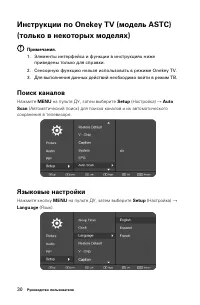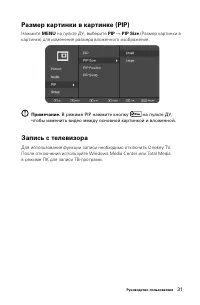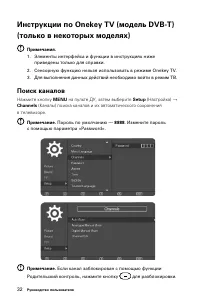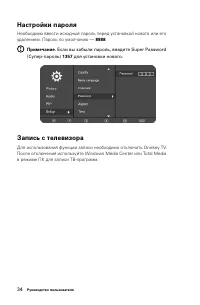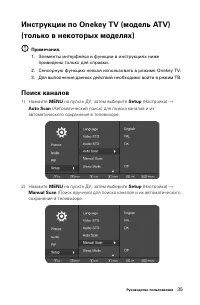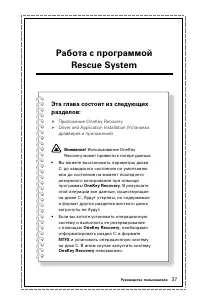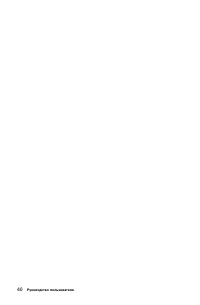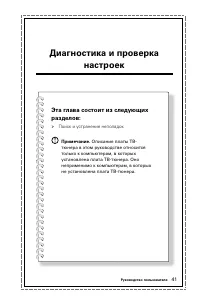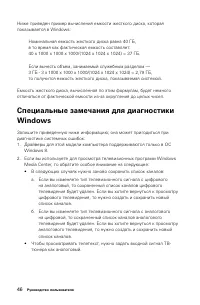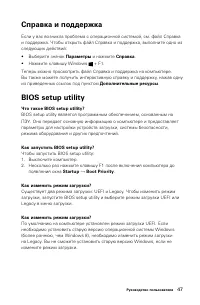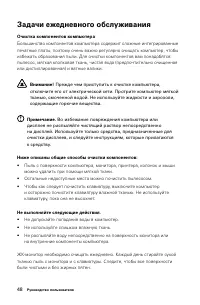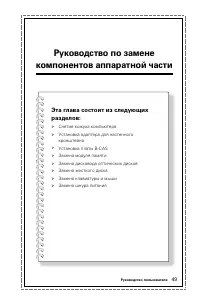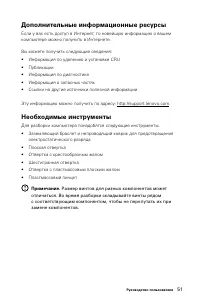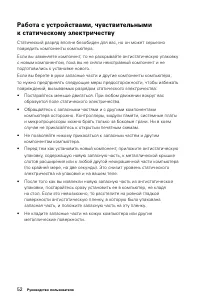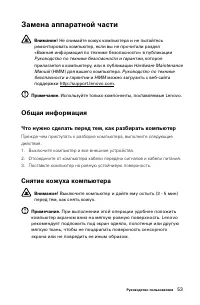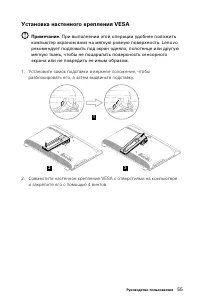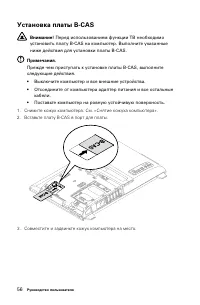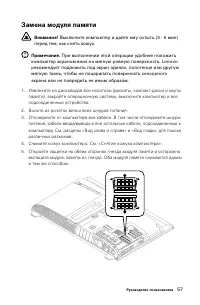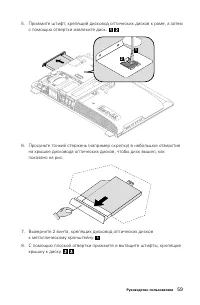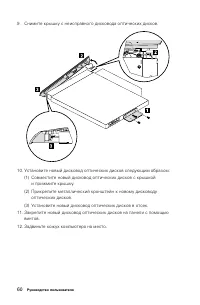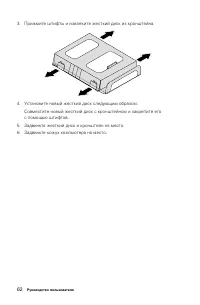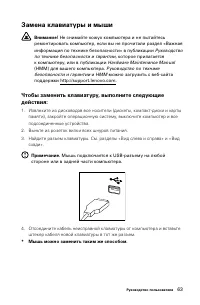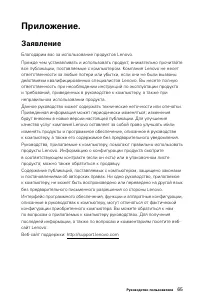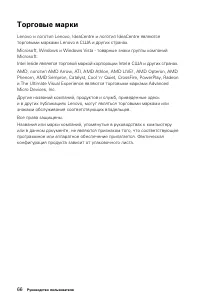Моноблоки Lenovo IdeaCentre B345 - инструкция пользователя по применению, эксплуатации и установке на русском языке. Мы надеемся, она поможет вам решить возникшие у вас вопросы при эксплуатации техники.
Если остались вопросы, задайте их в комментариях после инструкции.
"Загружаем инструкцию", означает, что нужно подождать пока файл загрузится и можно будет его читать онлайн. Некоторые инструкции очень большие и время их появления зависит от вашей скорости интернета.
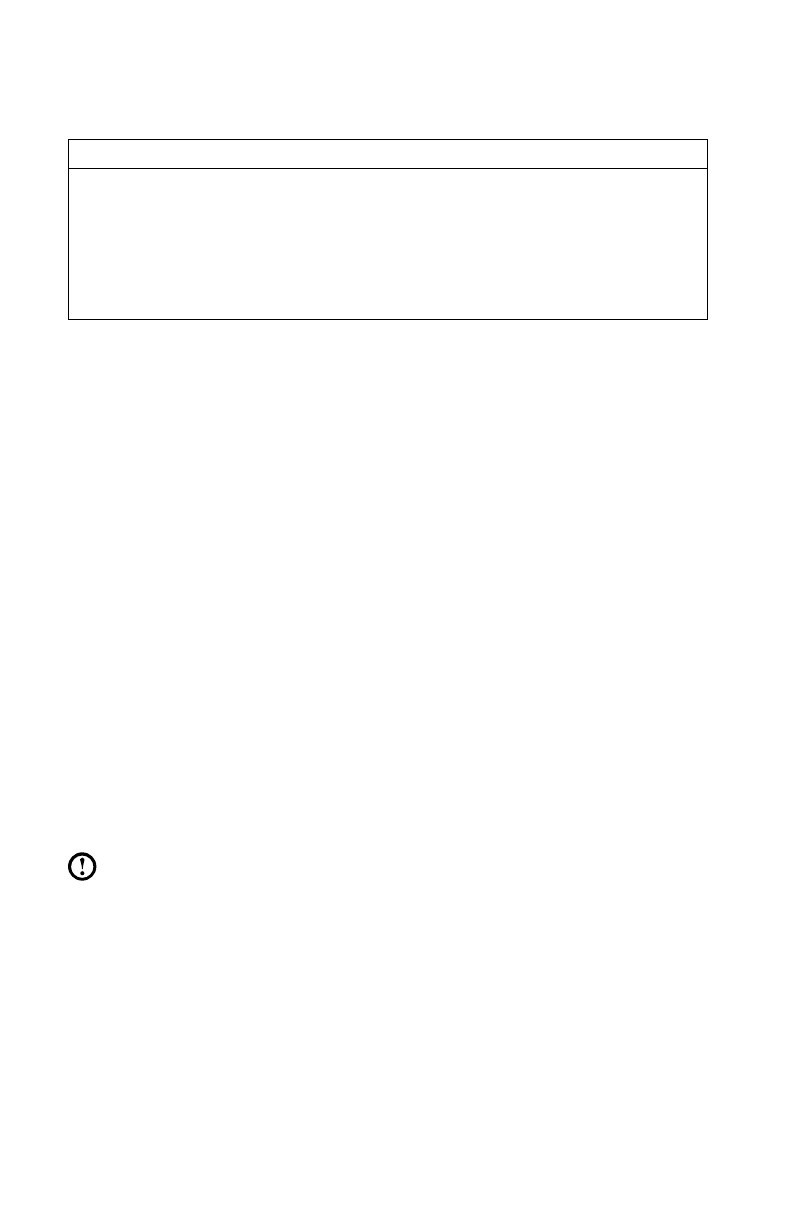
68
Руководство пользователя
Средства управления энергопотреблением ENERGY STAR по операционной
системе.
Microsoft Windows Vista, Windows 7 и Windows 8
План электропитания: сбалансированный
• Отключать дисплей: через 10 минут
• Переводить компьютер в спящий режим: через 25 минут
• Расширенные параметры электропитания:
- Отключать жесткие диски: через 20 минут
- Переводить компьютер в спящий режим: никогда
Для вывода компьютера из спящего и ждущего режимов нажмите любую
клавишу на клавиатуре. Дополнительную информацию об этих параметрах
см. в информационной системе Windows "Справка и поддержка".
Включение режима совместимости ErP
Вы можете активировать режим соответствия директиве по
энергопотребляющей продукции (ErP) в меню
Power
в программе
Настройка утилиты. Данный режим снижает потребление электричества
в режиме ожидания или при отключении компьютера.
Чтобы включить режим соответствия ErP в программе Настройка утилиты,
выполните следующее:
1. Непрерывно нажимайте клавишу F1 при включении компьютера для
запуска программы Настройка утилиты.
2. В главном меню Настройка утилиты выберите
Power
→
ErP
и нажмите
клавишу Enter.
3. Выберите
Enabled
и нажмите Enter.
4. Нажмите F10, чтобы сохранить настройки и выйти из программы
Настройка утилиты. Нажмите Enter для подтверждения.
Примечание
. При включении режима соответствия ErP вывести
компьютер из спящего режима можно будет только с помощью
переключателя питания.
Содержание
- 4 Содержание; Важная информация по технике безопасности
- 5 ii
- 6 Использование
- 7 Вид компьютера спереди
- 8 Вид компьютера слева и справа
- 9 Вид компьютера сзади
- 11 Подставка компьютера
- 12 Подключение компьютера; Основные инструкции к разъемам
- 15 Подключение к Интернету
- 18 Использование Windows 8
- 19 Charms Bar; Выключение компьютера; Переключение между приложениями
- 20 Закрытие приложений
- 22 Инструкции к сенсорному экрану
- 24 Основные движения рук
- 27 Настройки сенсорного экрана
- 28 Правила по работе с сенсорным экраном
- 30 Использование Onekey TV
- 31 Включение Onekey TV
- 35 Поиск каналов
- 36 Запись с телевизора
- 38 Языковые настройки
- 39 Настройки пароля
- 43 Замечание о служебном разделе:; OneKey Recovery
- 44 Установка драйверов и приложений; Метод 1: автоматическая установка
- 47 Разрешение проблем
- 48 Диагностика проблем, связанных со звуком
- 52 BIOS setup utility
- 53 Задачи ежедневного обслуживания
- 55 Введение
- 56 Дополнительные информационные ресурсы
- 58 Замена аппаратной части; Общая информация; Что нужно сделать перед тем, как разбирать компьютер; Снятие кожуха компьютера
- 59 Крепление компьютера к стене
- 60 Установка настенного крепления VESA
- 61 Установка платы B-CAS
- 62 Замена модуля памяти
- 63 Замена дисковода оптических дисков; Снятие дисковода оптических дисков:
- 66 Замена жесткого диска
- 68 Замена клавиатуры и мыши
- 69 Замена шнура питания; Замена шнура питания:
- 70 Заявление
- 71 Торговые марки
- 72 Заявление Energy Star
- 73 Включение режима совместимости ErP